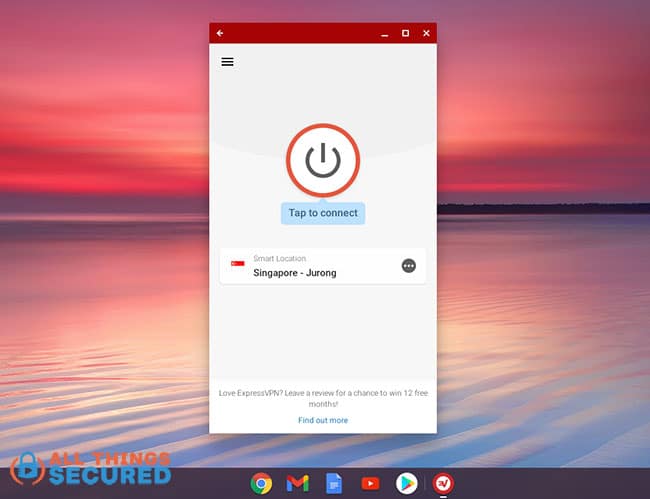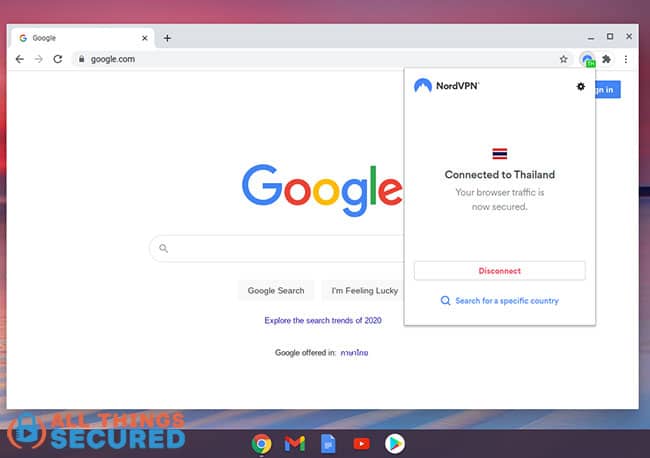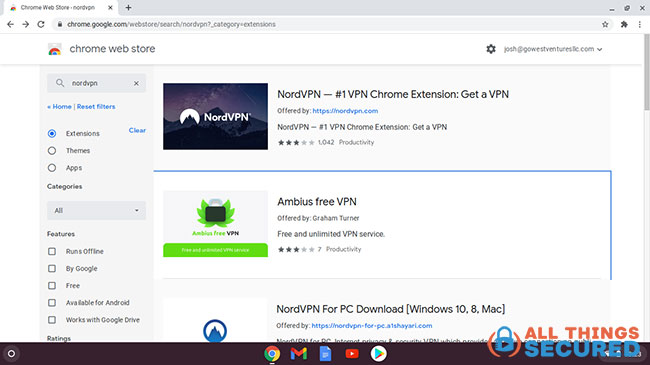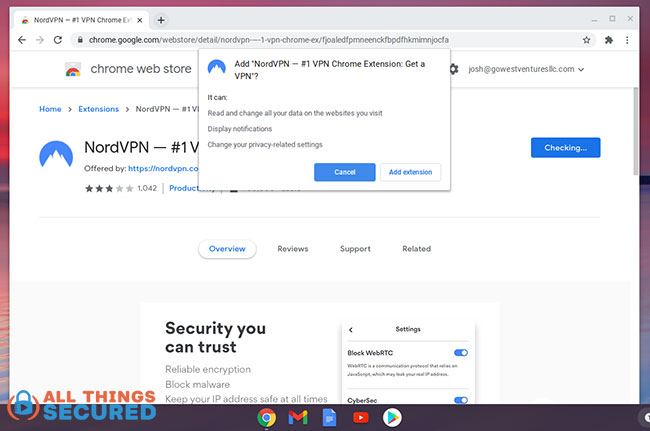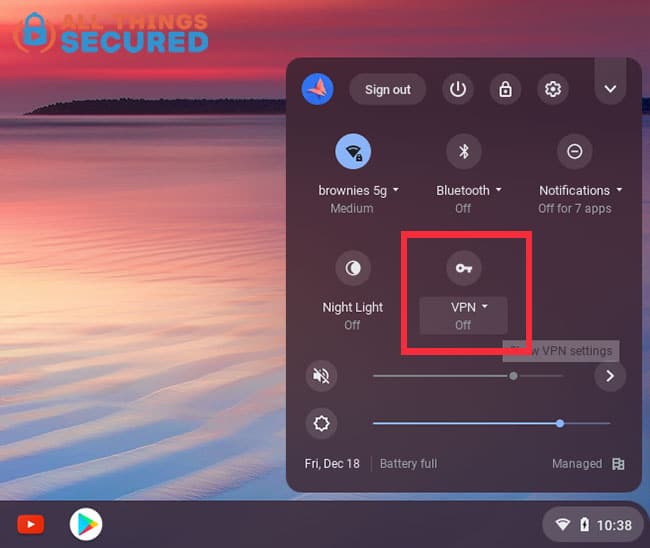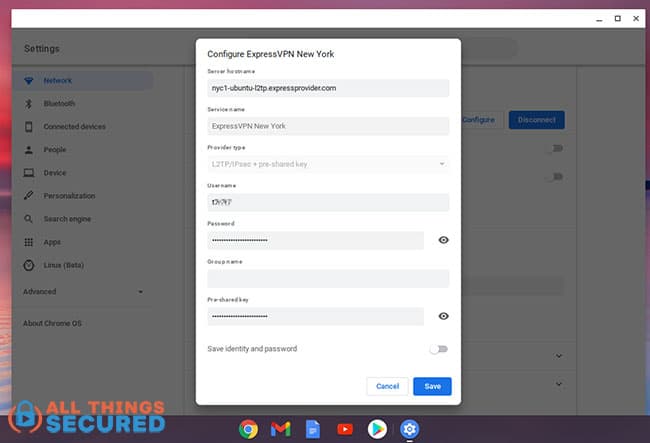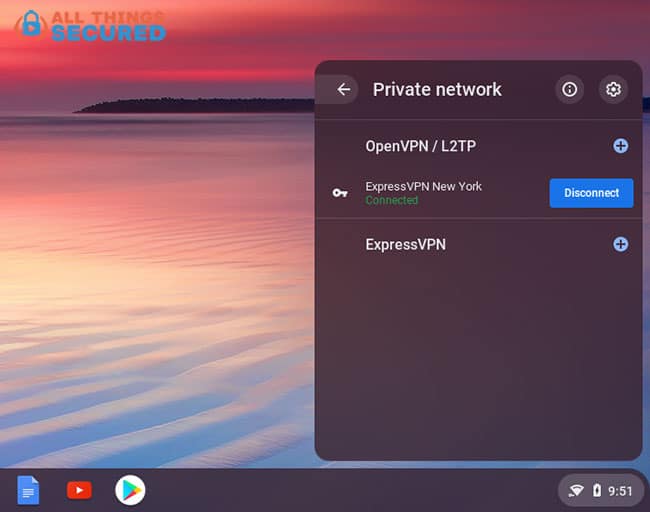Λειτουργεί το ExpressVPN με Chromebooks
Το καλύτερο Google Chromebook VPN 2023
Το Chrome OS χρησιμοποιεί το δοχείο Debian 10 Linux και ευτυχώς οι περισσότερες υπηρεσίες έχουν μια εφαρμογή (GUI ή γραμμή εντολών) που θα λειτουργήσει καλά στο Chromebook.
Πώς να ρυθμίσετε ένα VPN για το Chromebook το 2023 (4 μεθόδους)
Εάν ελπίζετε να εγκαταστήσετε ένα VPN στο Chromebook σας, είτε πρόκειται για τον προσωπικό σας υπολογιστή είτε για ένα σχολικό Chromebook, αυτό το σεμινάριο πρόκειται να σας οδηγήσει βήμα-βήμα μέσα από τέσσερις διαφορετικές μεθόδους για να βεβαιωθείτε ότι μπορείτε να βρείτε ένα που λειτουργεί για εσάς.
Υπάρχουν διάφοροι καλοί λόγοι για τους οποίους ίσως θελήσετε να εγκαταστήσετε ένα εικονικό ιδιωτικό δίκτυο στο Chromebook σας.
Ίσως θέλετε να έχετε πρόσβαση στο περιεχόμενο που έχει περιοριστεί ή λογοκριθεί από τις εξουσίες-που-είναι. Ή ίσως θέλετε να μεταδώσετε τη βιβλιοθήκη Netflix από άλλη χώρα.
Ή ίσως είστε ντεμοντέ και θέλετε απλώς κάποια επιπλέον κρυπτογράφηση και ιδιωτικότητα για τη σύνδεσή σας στο Διαδίκτυο.
Όποια και αν είναι η περίπτωση, υπάρχουν τέσσερις διαφορετικοί τρόποι για να εγκαταστήσετε ένα VPN σε ένα Chromebook που πρόκειται να καλύψουμε εδώ λεπτομερώς:
1. Μέθοδος εφαρμογής VPN Android
2. Μέθοδος επέκτασης χρωμίου
3. Χειροκίνητη ρύθμιση στο Chromebook
4. Ρύθμιση εφαρμογής Linux
Οι παραπάνω μέθοδοι παρατίθενται ευκολότερες έως πιο σκληρές, και στο γραπτό σεμινάριο παρακάτω, θα εξηγήσω όχι μόνο πώς να κάνω τη ρύθμιση του Chromebook VPN, αλλά και τα πλεονεκτήματα και τα μειονεκτήματα κάθε μεθόδου.
Σημείωση: Μερικοί από τους συνδέσμους σε αυτό το άρθρο μπορεί να είναι συνδέσμοι θυγατρικών, πράγμα που σημαίνει ότι χωρίς επιπλέον κόστος για εσάς, μπορεί να αντισταθμιστεί αν επιλέξετε να χρησιμοποιήσετε μία από τις αναφερόμενες υπηρεσίες. Συνιστώ μόνο αυτό που προσωπικά έχω χρησιμοποιήσει και εκτιμώ την υποστήριξή σας!
Μέθοδος #1: App Android για Chromebook
Ο πιο εύκολος και ταχύτερος τρόπος για τη ρύθμιση ενός VPN για το Chromebook είναι η εγκατάσταση μιας εφαρμογής Android μέσω του Google Play Store.
Υπάρχουν πολλά πλεονεκτήματα και μειονεκτήματα σε αυτό το είδος ρύθμισης, τα οποία περιλαμβάνουν:
Πλεονεκτήματα
- Εύκολη λήψη και εγκατάσταση
- Κρυπτογραφεί ολόκληρη τη σύνδεση του chromebook στο Διαδίκτυο
- Διαθέσιμες προηγμένες ρυθμίσεις (πρωτόκολλο, διαχωρισμό σήραγγας κ.λπ.)
Μειονεκτήματα
- Δεν είναι διαθέσιμο σε παλαιότερα Chromebook
- Μεγαλύτερο αρχείο λήψης από μια επέκταση Chrome (η οποία είναι σημαντική εάν ο υπολογιστής σας δεν έχει μεγάλη μνήμη)
Για να εγκαταστήσετε την εφαρμογή VPN, ακολουθήστε αυτές τις οδηγίες:
- Ανοίξτε το Google Play Store: Για νεότερα Chromebook, αυτή η εφαρμογή είναι εγκατεστημένη από προεπιλογή. Για τους παλαιότερους φορητούς υπολογιστές, ίσως χρειαστεί να πάτε στις ρυθμίσεις και να ενεργοποιήσετε το κατάστημα Google Play.
- Αναζητήστε το VPN σας: Εάν έχετε ήδη συνδρομή σε ένα εικονικό ιδιωτικό δίκτυο, αναζητήστε αυτό και εγκαταστήστε το. Εάν δεν έχετε συνδρομή, δείτε παρακάτω για τις συστάσεις μου.
- Εγκατάσταση & Άνοιγμα: Η εφαρμογή Android θα πρέπει να κατεβάσει σε λιγότερο από ένα λεπτό και να ανοίξει αυτόματα. Θα πρέπει να εισαγάγετε το όνομα και τον κωδικό πρόσβασης του λογαριασμού σας, καθώς και να επιτρέψετε στην εφαρμογή να δημιουργήσει μια διαμόρφωση VPN (κάντε κλικ στο “OK”).
- Συνδεθείτε στον διακομιστή!
Είναι πραγματικά τόσο απλό. Τώρα ολόκληρη η σύνδεση του chromebook internet είναι κρυπτογραφημένη και δρομολογημένη μέσω οποιουδήποτε διακομιστή που έχετε επιλέξει.
Οι καλύτερες εφαρμογές VPN Android για Chrome
- ExpressVPN: Συνολικά, μία από τις πιο υψηλές υπηρεσίες στην αγορά. Οι ρυθμίσεις του Chromebook επιτρέπουν τη διάσπαση σήραγγας και πολλαπλά πρωτόκολλα, συμπεριλαμβανομένου του New Lightway Protocol.
- Σέρφινγκ: Μια νεότερη υπηρεσία που έχει κάνει ένα όνομα για τον εαυτό της προσφέροντας απεριόριστες ταυτόχρονες συνδέσεις και χαμηλή τιμολόγηση. Η εφαρμογή Android είναι εύκολη στη χρήση και προσφέρει πολλές προηγμένες ρυθμίσεις.
- Nordvpn: Εξαιρετικά αξιόπιστη υπηρεσία της οποίας η εφαρμογή σας δίνει έναν οπτικό χάρτη για να επιλέξετε τον διακομιστή σας. Η εφαρμογή Android περιλαμβάνει τη δυνατότητα επιλογής διαφορετικών πρωτοκόλλων, συμπεριλαμβανομένου του WireGuard.
Ενώ βρίσκεστε σε αυτό, βεβαιωθείτε ότι έχετε περάσει λίγο χρόνο αλλάζοντας τις ρυθμίσεις ασφαλείας για τη συσκευή σας Android, είτε πρόκειται για το Chromebook είτε για το κινητό σας τηλέφωνο.
Μέθοδος #2: Επέκταση Chrome VPN
Φυσικά, για όσους από εσάς δεν έχετε την επιλογή να χρησιμοποιήσετε το Google Play Store για να εγκαταστήσετε εφαρμογές Android, έχετε ακόμα επιλογές. Επειδή δεν μπορείτε να εγκαταστήσετε εφαρμογές, το Chrome γίνεται πρακτικά ολόκληρη η εμπειρία χρήστη σας.
Εισαγάγετε την επέκταση του VPN Chrome.
Όπως μπορείτε να δείτε στο παραπάνω στιγμιότυπο οθόνης, έχω εγκαταστήσει την επέκταση NORDVPN και συνδέεται με τον διακομιστή της Ταϊλάνδης. Σε αυτό το σημείο, όλα όσα κάνω στο πρόγραμμα περιήγησής μου έχουν κρυπτογραφηθεί.
Πλεονεκτήματα
- Οι επεκτάσεις είναι εύκολο να κατεβάσουν και να εγκατασταθούν
- Συνεργάζονται με μια καθαρή ρύθμιση chromeos (i.μι. Χωρίς το Google Play Store)
Μειονεκτήματα
- Μόνο κρυπτογραφεί την κυκλοφορία του Internet του προγράμματος περιήγησης Chrome
- Όχι τόσο διαθέσιμες προηγμένες ρυθμίσεις (σε σύγκριση με την εφαρμογή Android)
Για να εγκαταστήσετε την επέκταση Chrome στο Chromebook σας, θα χρειαστεί:
- Επισκεφθείτε το κατάστημα Web Chrome: Μπορείτε είτε να επισκεφθείτε απευθείας το κατάστημα Chrome Web ή να κάνετε κλικ
Το καλύτερο Google Chromebook VPN 2023
Το Chrome OS χρησιμοποιεί το δοχείο Debian 10 Linux και ευτυχώς οι περισσότερες υπηρεσίες έχουν μια εφαρμογή (GUI ή γραμμή εντολών) που θα λειτουργήσει καλά στο Chromebook.
Πώς να ρυθμίσετε ένα VPN για το Chromebook το 2023 (4 μεθόδους)
Αν εσύ’ελπίζοντας να εγκαταστήσετε ένα VPN στο Chromebook σας, είτε αυτό’είναι ο προσωπικός σας υπολογιστής ή ένα σχολικό chromebook, αυτό το σεμινάριο πρόκειται να σας οδηγήσει βήμα-βήμα μέσα από τέσσερις διαφορετικές μεθόδους για να βεβαιωθείτε ότι μπορείτε να βρείτε ένα που λειτουργεί για εσάς.
Υπάρχουν διάφοροι καλοί λόγοι για τους οποίους ίσως θελήσετε να εγκαταστήσετε ένα εικονικό ιδιωτικό δίκτυο στο Chromebook σας.
Ίσως θέλετε να έχετε πρόσβαση στο περιεχόμενο που έχει περιοριστεί ή λογοκριθεί από τις εξουσίες-που-είναι. Ή ίσως θέλετε να μεταδώσετε τη βιβλιοθήκη Netflix από άλλη χώρα.
Ή ίσως εσείς’Επανεί παλιομοδίτικη και θέλετε απλώς κάποια επιπλέον κρυπτογράφηση και ιδιωτικότητα για τη σύνδεσή σας στο Διαδίκτυο.
Όποια και αν είναι η περίπτωση, υπάρχουν τέσσερις διαφορετικοί τρόποι για να εγκαταστήσετε ένα VPN σε ένα Chromebook που εμείς’Θα καλύψετε λεπτομερώς εδώ:
- Μέθοδος εφαρμογής VPN Android
- Μέθοδος επέκτασης χρωμίου
- Χειροκίνητη ρύθμιση στο Chromebook
- Ρύθμιση εφαρμογής Linux
Οι παραπάνω μέθοδοι παρατίθενται ευκολότερες έως πιο σκληρές, και στο γραπτό σεμινάριο παρακάτω i’Θα εξηγήσω όχι μόνο πώς να κάνετε τη ρύθμιση του Chromebook VPN, αλλά και τα πλεονεκτήματα και τα μειονεκτήματα κάθε μεθόδου.
Σημείωση: Μερικοί από τους συνδέσμους σε αυτό το άρθρο μπορεί να είναι συνδέσμοι θυγατρικών, πράγμα που σημαίνει ότι χωρίς επιπλέον κόστος για εσάς, μπορεί να αντισταθμιστεί αν επιλέξετε να χρησιμοποιήσετε μία από τις αναφερόμενες υπηρεσίες. Συνιστώ μόνο αυτό που προσωπικά έχω χρησιμοποιήσει και εκτιμώ την υποστήριξή σας!
Μέθοδος #1: App Android για Chromebook
Ο πιο εύκολος και ταχύτερος τρόπος για τη ρύθμιση ενός VPN για το Chromebook είναι η εγκατάσταση μιας εφαρμογής Android μέσω του Google Play Store.
Υπάρχουν πολλά πλεονεκτήματα και μειονεκτήματα σε αυτό το είδος ρύθμισης, τα οποία περιλαμβάνουν:
Πλεονεκτήματα
- Εύκολη λήψη και εγκατάσταση
- Κρυπτογραφεί ολόκληρη τη σύνδεση του chromebook στο Διαδίκτυο
- Διαθέσιμες προηγμένες ρυθμίσεις (πρωτόκολλο, διαχωρισμό σήραγγας κ.λπ.)
Μειονεκτήματα
- Δεν είναι διαθέσιμο σε παλαιότερα Chromebook
- Μεγαλύτερο αρχείο λήψης από μια επέκταση Chrome (η οποία είναι σημαντική εάν ο υπολογιστής σας δεν το κάνει’t έχει μεγάλη μνήμη)?
Για να εγκαταστήσετε την εφαρμογή VPN, ακολουθήστε αυτές τις οδηγίες:
- Ανοίξτε το Google Play Store: Για νεότερα Chromebook, αυτή η εφαρμογή είναι εγκατεστημένη από προεπιλογή. Για τους παλαιότερους φορητούς υπολογιστές, ίσως χρειαστεί να πάτε στις ρυθμίσεις και να ενεργοποιήσετε το κατάστημα Google Play.
- Αναζητήστε το VPN σας: Εάν έχετε ήδη συνδρομή σε ένα εικονικό ιδιωτικό δίκτυο, αναζητήστε αυτό και εγκαταστήστε το. Αν δεν είσαι’να έχω συνδρομή, βλ. Παρακάτω για τις συστάσεις μου.
- Εγκατάσταση & Άνοιγμα: Η εφαρμογή Android θα πρέπει να κατεβάσει σε λιγότερο από ένα λεπτό και να ανοίξει αυτόματα. Εσείς’θα πρέπει να εισαγάγετε το όνομα και τον κωδικό πρόσβασης του λογαριασμού σας, καθώς και να επιτρέψετε στην εφαρμογή να δημιουργήσει μια διαμόρφωση VPN (κάντε κλικ στο κουμπί “Εντάξει”·.
- Συνδεθείτε στον διακομιστή!
Το’είναι πραγματικά τόσο απλό. Τώρα ολόκληρη η σύνδεση chromebook internet σας είναι κρυπτογραφημένη και δρομολογείται μέσω οποιονδήποτε διακομιστή σας’Έλεγχος.
Οι καλύτερες εφαρμογές VPN Android για Chrome
- ExpressVPN: Συνολικά, μία από τις πιο υψηλές υπηρεσίες στην αγορά. Οι ρυθμίσεις του Chromebook επιτρέπουν τη διάσπαση σήραγγας και πολλαπλά πρωτόκολλα, συμπεριλαμβανομένου του New Lightway Protocol.
- Σέρφινγκ: Μια νεότερη υπηρεσία που έχει κάνει ένα όνομα για τον εαυτό της προσφέροντας απεριόριστες ταυτόχρονες συνδέσεις και χαμηλή τιμολόγηση. Η εφαρμογή Android είναι εύκολη στη χρήση και προσφέρει πολλές προηγμένες ρυθμίσεις.
- Nordvpn: Εξαιρετικά αξιόπιστη υπηρεσία της οποίας η εφαρμογή σας δίνει έναν οπτικό χάρτη για να επιλέξετε τον διακομιστή σας. Η εφαρμογή Android περιλαμβάνει τη δυνατότητα επιλογής διαφορετικών πρωτοκόλλων, συμπεριλαμβανομένου του WireGuard.
Ενώ εσείς’Επαναφέρετε, βεβαιωθείτε ότι έχετε περάσει λίγο χρόνο αλλάζοντας τις ρυθμίσεις ασφαλείας για τη συσκευή σας Android, είτε πρόκειται για το Chromebook είτε για το κινητό σας.
Μέθοδος #2: Επέκταση Chrome VPN
Φυσικά, για όσους από εσάς δεν κάνετε’Δεν έχετε την επιλογή να χρησιμοποιήσετε το Google Play Store για να εγκαταστήσετε εφαρμογές Android, έχετε ακόμα επιλογές. Επειδή μπορείς’t Εγκατάσταση εφαρμογών, το Chrome γίνεται πρακτικά ολόκληρη η εμπειρία χρήστη σας.
Εισαγάγετε την επέκταση του VPN Chrome.
Όπως μπορείτε να δείτε στο παραπάνω στιγμιότυπο οθόνης, εγώ’Εγκαταστήστε την επέκταση NordVPN και συνδέθηκε με τον διακομιστή της Ταϊλάνδης. Σε αυτό το σημείο, όλα όσα κάνω στο πρόγραμμα περιήγησής μου έχουν κρυπτογραφηθεί.
Πλεονεκτήματα
- Οι επεκτάσεις είναι εύκολο να κατεβάσουν και να εγκατασταθούν
- Συνεργάζονται με μια καθαρή ρύθμιση chromeos (i.μι. Χωρίς το Google Play Store)
Μειονεκτήματα
- Μόνο κρυπτογραφεί την κυκλοφορία του Internet του προγράμματος περιήγησης Chrome
- Όχι τόσο διαθέσιμες προηγμένες ρυθμίσεις (σε σύγκριση με την εφαρμογή Android)
Για να εγκαταστήσετε την επέκταση του Chrome στο Chromebook σας, εσείς’θα πρέπει να:
- Επισκεφθείτε το κατάστημα Web Chrome: Μπορείτε είτε να επισκεφθείτε απευθείας το Chrome Web Store είτε να κάνετε κλικ στο εικονίδιο στο συρτάρι της εφαρμογής σας Chrome OS.
- Αναζητήστε το VPN & ΕΓΚΑΤΑΣΤΑΣΗ: Για τις επεκτάσεις Chrome, προτείνω το NORDVPN, αλλά θα πρέπει να επιλέξετε όποιον έχετε ήδη συνδρομή.
- Κάντε κλικ “Προσθήκη επέκτασης”: Μόλις βρείτε την επέκταση Chrome που θέλετε να χρησιμοποιήσετε, εσείς’Θα πρέπει να επιβεβαιώσετε κάνοντας κλικ “Προσθήκη επέκτασης”. Κύριος’να ανησυχείτε για την προειδοποίηση από το Chrome εδώ, οι επεκτάσεις’Δεν είναι σε θέση να επισκεφθείτε ιστότοπους που προστατεύονται με HTTPS, γι ‘αυτό πάντα σας συνιστώ να χρησιμοποιήσετε HTTPS αντί για ιστοσελίδες HTTP.
- Συνδεθείτε και συνδεθείτε: Η επέκταση θα πρέπει τώρα να εμφανίζεται στην επάνω δεξιά γωνία του Chrome. Όταν κάνετε κλικ εδώ, εσείς’Θα σας ζητηθεί να συνδεθείτε στην υπηρεσία σας και να επιτρέπεται να συνδεθείτε.
Θυμηθείτε, η επέκταση Chrome κρυπτογραφεί μόνο και προστατεύει αυτό που κάνετε μέσα στο πρόγραμμα περιήγησης Chrome. Όλες οι άλλες εφαρμογές δεν θα κρυπτογραφούνται.
Μέθοδος #3: Χειροκίνητη ρύθμιση chromebook VPN
Αν μπορείς’T Εγκατάσταση εφαρμογών Android και προτιμάτε να μην χρησιμοποιήσετε μια επέκταση Chrome (ή εξακολουθείτε να θέλετε να κρυπτογραφήσετε ολόκληρη τη σύνδεση στο Internet για το Chromebook), η επόμενη καλύτερη επιλογή είναι η χειροκίνητη εγκατάσταση.
Με μια χειροκίνητη ρύθμιση, μπορείτε να δημιουργήσετε μια σύνδεση σε όλο το σύστημα χρησιμοποιώντας το πρωτόκολλο OpenVPN ή L2TP.
Σημαντική σημείωση για τα πρωτόκολλα
Παρόλο που το OpenVPN θεωρείται πιο ασφαλές από το L2TP, η εγκατάσταση του OpenVPN στο Chromebook είναι εξαιρετικά δύσκολη από τότε που το Chromebook Doesn’να δεχτεί το .αρχείο ovpn που παρέχουν οι περισσότερες υπηρεσίες. Για το λόγο αυτό, οι περισσότεροι άνθρωποι θα χρησιμοποιούν τη σύνδεση L2TP.
Υπάρχουν κάποια άλλα πλεονεκτήματα και μειονεκτήματα της χρήσης του ενσωματωμένου πελάτη Chrome OS:
Πλεονεκτήματα
- Σε αντίθεση με την επέκταση του Chrome, ο ενσωματωμένος πελάτης κρυπτογραφεί ολόκληρη τη σύνδεση Chromebook Internet
- Ρύθμιση εφάπαξ, και στη συνέχεια κάντε κλικ στο κουμπί “συνδέω-συωδεομαι”;
- Δεν υπάρχει επιπλέον λογισμικό για λήψη
Μειονεκτήματα
- Λίγο πιο δύσκολο να ρυθμιστεί από τις εφαρμογές Android ή τις επεκτάσεις Chrome
- Εξαιρετικά δύσκολο να ρυθμίσετε μια σύνδεση OpenVPN
- Όχι κάθε υπηρεσία VPN προσφέρει μια επιλογή πρωτοκόλλου L2TP
Για να ρυθμίσετε ένα VPN στο Chromebook χρησιμοποιώντας τον ενσωματωμένο πελάτη, εσείς’Θα πρέπει να βεβαιωθείτε ότι χρησιμοποιείτε μια εικονική υπηρεσία ιδιωτικού δικτύου που προσφέρει μια ρύθμιση πρωτοκόλλου L2TP (βλ. Παρακάτω για προτάσεις). Τότε, θα:
- Ανοίξτε τον πελάτη VPN Chrome OS: Όταν κάντε κλικ στο μενού Ρυθμίσεις κάτω δεξιά, εσείς, εσείς’θα βρω και θα κάντε κλικ “VPN” Όπως βλέπετε σε αυτό το στιγμιότυπο οθόνης.
- Συμπληρώστε τη διαμόρφωση VPN: Αυτό μπορεί να καταλήξει να είναι το πιο συγκεχυμένο μέρος της διαδικασίας. Εσείς’Θα πρέπει να βρείτε το “Χειροκίνητη ρύθμιση” Τμήμα για το εικονικό ιδιωτικό δίκτυο όπου θα σας δώσει τη διεύθυνση διακομιστή, το όνομα χρήστη, τον κωδικό πρόσβασης και το κοινό κλειδί.
Θα επιλέξετε το “L2TP/IPSEC + PRE-SHARED KEY” Επιλογή εδώ, δυστυχώς. Το’δεν είναι η πιο ασφαλής μέθοδος σύνδεσης σε ένα εικονικό ιδιωτικό δίκτυο, αλλά σε αυτή την περίπτωση’είναι η μόνη σας επιλογή.
- Συνδεθείτε στον διακομιστή: Εσείς’θα δω ένα πράσινο “Συνδεδεμένος” λέξη όταν αυτό είναι επιτυχές.
Μπορείτε να ρυθμίσετε πολλαπλές χειροκίνητες συνδέσεις για διαφορετικές τοποθεσίες διακομιστών σε όλο τον κόσμο. Απλά κάντε κλικ “Αποσυνδέω” Για να αποσυνδεθείτε από το διακομιστή ή κάντε κλικ στο διακομιστή στον οποίο θέλετε να συνδεθείτε όταν εσείς’έτοιμος.
VPN που προσφέρουν χειροκίνητες συνδέσεις L2TP
- ExpressVPN: Κάτω από τους “Χειροκίνητη ρύθμιση”, Το ExpressVPN σας δίνει τη δυνατότητα να εγκαταστήσετε μια σύνδεση OpenVPN (η οποία είναι χρήσιμη κατά τη δημιουργία ενός δρομολογητή WiFi με ένα VPN) ή τη σύνδεση L2TP.
- Cyberghost: Σύμφωνα με το “Λήψη εφαρμογών” μενού, εσύ’Θα πρέπει να ρυθμίσετε μια νέα συσκευή που ονομάζεται “Αλλα”, κάντε κλικ στο “Ρύθμιση νέας συσκευής” Και φροντίστε να επιλέξετε το πρωτόκολλο L2TP. Δυστυχώς, κάθε διακομιστής χώρας υπολογίζεται ως μία από τις 7 συνδέσεις σας.
- StrongVPN: Από τον πίνακα ελέγχου του λογαριασμού σας, πρέπει να βρείτε “Οδηγίες ρύθμισης λογαριασμού”. Εκεί είναι εκεί’Θα σας δώσω όλες τις πληροφορίες L2TP που χρειάζεστε.
Μέθοδος #4: Ρύθμιση VPN App Linux App
Επιτέλους εγώ’D μου αρέσει να αναφέρω μια σπάνια χρησιμοποιούμενη μέθοδο εγκατάστασης ενός εικονικού ιδιωτικού δικτύου για όσους έχουν εγκαταστήσει την εφαρμογή Linux στο Chromebook.
Το’είναι σημαντικό να κατανοήσουμε ότι μια σύνδεση Linux θα κρυπτογραφεί και θα διατρέχει το Linux Internet Traffic, όχι το Chrome OS ή τις συνδέσεις εφαρμογών Android.
Ένα VPN Linux μπορεί να εκτελεστεί ταυτόχρονα παράλληλα με τις άλλες επιλογές που αναφέρονται παραπάνω, αλλά ούτε παρέχει κάλυψη κρυπτογράφησης για το άλλο.
Υπάρχει ένας μικρός αριθμός εταιρειών που έχουν αναπτύξει πλήρεις πελάτες Linux GUI που εργάζονται στο Chromebook, αλλά τις περισσότερες φορές εσείς’θα χρησιμοποιήσω τον πελάτη γραμμής εντολών όπως αυτό που εσείς’Με είδε να κάνω με το NordVPN παρακάτω:
Κάθε VPN θα έχει τα δικά τους προσαρμοσμένα σενάρια εγκατάστασης, έτσι εσείς’Θα πρέπει να επισκεφθείτε την υπηρεσία σας’S Setup Guides για να δείτε ακριβώς πώς σας συνιστούν να το ρυθμίσετε.
Το Chrome OS χρησιμοποιεί το δοχείο Debian 10 Linux και ευτυχώς οι περισσότερες υπηρεσίες έχουν μια εφαρμογή (GUI ή γραμμή εντολών) που θα λειτουργήσει καλά στο Chromebook.
Συμβουλές για τη χρήση ενός VPN Chromebook
Συγχαρητήρια σχετικά με τη δημιουργία ενός VPN στο Chromebook!
Στις περισσότερες περιπτώσεις, αυτό είναι ένας τύπος σύνδεσης set-and-forget, αλλά εδώ είναι μερικές συμβουλές για την καθημερινή σας χρήση που πρέπει να έχετε κατά νου:
- Δοκιμάστε τη σύνδεσή σας: Μετά απο εσένα’ve ρύθμιση του διακομιστή σας, προχωρήστε και δοκιμάστε τη σύνδεσή σας VPN για να βεβαιωθείτε ότι εσείς’το έκανα σωστά. Τα αποτελέσματα θα πρέπει να δείχνουν τη θέση του εικονικού ιδιωτικού διακομιστή δικτύου, όχι στην πραγματική, φυσική σας τοποθεσία.
- Κατανοήστε τις ρυθμίσεις σας: Κοιτάξτε τις ρυθμίσεις VPN για την εφαρμογή Android για να καταλάβετε τι μπορείτε και μπορείτε’να κάνω με την κρυπτογραφημένη σύνδεσή σας.
- Επιλέξτε το σωστό διακομιστή: Ανάλογα με τη συγκεκριμένη περίπτωση χρήσης σας, εσείς’Θα ήθελα να επιλέξετε έναν διακομιστή που είναι πιο κοντά σε εσάς για να έχετε τις σωστές ταχύτητες. Εάν αισθάνεστε ότι η σύνδεσή σας στο Διαδίκτυο γίνεται αργή, ακολουθήστε αυτά τα βήματα για να επιταχύνετε μια αργή σύνδεση VPN.
Το καλύτερο Google Chromebook VPN 2023
Καθώς τα Chromebook γίνονται πιο mainstream για δουλειά, σχολείο και ακόμη και στο σπίτι, ένα VPN είναι ένα βασικό κομμάτι λογισμικού που θα θέλετε στη διάθεσή σας. Με το Chromebook που εκτελούν σχεδόν όλες τις εφαρμογές και την πρόσβαση σε αρχεία εντελώς από το σύννεφο, εξηγούμε παρακάτω πώς να αποκτήσετε ένα Google Chromebook VPN εγκατεστημένο στη συσκευή σας και τις επιλογές μας για τους κορυφαίους παρόχους να πάνε παρακάτω.
Για το Unaware, ένα VPN (ή, εικονικό ιδιωτικό δίκτυο) διοχετεύει την επισκεψιμότητά σας μέσω ενός κρυπτογραφημένου διακομιστή και καλύπτει την πραγματική σας διεύθυνση IP, δίνοντάς σας καλύτερη ανωνυμία σε απευθείας σύνδεση. Αυτό σημαίνει ότι οι χρήστες επωφελούνται από την ισχυρότερη ασφάλεια και ιδιωτικότητα στο διαδίκτυο. Θα αποκτήσετε επίσης τη δυνατότητα να ξεμπλοκάρετε το περιεχόμενο, ανεξάρτητα από το πού βρίσκεστε στον κόσμο, συμπεριλαμβανομένης της παρακολούθησης επιλογών όπως το Hulu όταν βρίσκονται έξω από τις ΗΠΑ ή το BBC iPlayer όταν στο εξωτερικό από το Ηνωμένο Βασίλειο.
Συνδέστε το VPN σας με ένα Chromebook, ένα φιλικό προς τον προϋπολογισμό φορητό υπολογιστή που σας επιτρέπει να κάνετε καθημερινές διαδικτυακές εργασίες-όπως να ελέγχετε τα μηνύματα ηλεκτρονικού ταχυδρομείου και να συνεχίσετε το περιεχόμενο βίντεο-και να χρησιμοποιήσετε ένα Chromebook VPNs IP-spoofing και κρυπτογράφηση και τις δυνατότητες κρυπτογράφησης και κρυπτογράφησης. Ένα πράγμα που πρέπει να θυμάστε είναι ότι θα χρειαστείτε μια υπηρεσία VPN που προσφέρει είτε έναν πελάτη Extension Chrome, ένα VPN Android, είτε τη δυνατότητα να διαμορφώσετε με μη αυτόματο τρόπο το VPN σας.
Ευτυχώς, έχουμε κάνει το legwork για εσάς στην εύρεση των πέντε καλύτερων διαθέσιμων VPN του Google Chromebook VPN.
(ανοίγει σε νέα καρτέλα)
1. ExpressVPN – το καλύτερο chromebook VPN (ανοίγει σε νέα καρτέλα)
Επιλέξτε μεταξύ της επέκτασης ή της εφαρμογής Android και λάβετε ένα εύχρηστο, ισχυρό VPN που έχει ένα εξαιρετικό ιστορικό Geo-onblocking και απίστευτη υποστήριξη. Το παίρνω 100% χωρίς κίνδυνο με την εγγύηση χρημάτων 30 ημερών και επωφελείται από 3 μήνες δωρεάν.(ανοίγει σε νέα καρτέλα)
2. NORDVPN – το καλύτερο για την ιδιωτική ζωή (ανοίγει σε νέα καρτέλα)
Με διπλή κρυπτογράφηση και απίστευτη απόδοση, το NORDVPN είναι ένας από τους πιο γνωστούς παρόχους στην αγορά. Εγκαταστήστε στο chromebook σας και προστατεύεται από αυτό Εγγύηση χρημάτων 30 ημερών.(ανοίγει σε νέα καρτέλα)
3. ProtonVPN – Ισχυρό με δωρεάν επιλογή (ανοίγει σε νέα καρτέλα)
Ένα VPN που σας επιτρέπει να το δοκιμάσετε πριν αγοράσετε, να πάρετε απεριόριστο εύρος ζώνης στο δωρεάν σχέδιο του Proton πριν από την αναβάθμιση για να επωφεληθείτε από τη σειρά χαρακτηριστικών του, την εξαιρετική ροή uncocking και τις εξαιρετικές ταχύτητες.Top 5 Best Google Chromebook VPNs το 2023
(ανοίγει σε νέα καρτέλα)
1. ExpressVPN
Το καλύτερο all-round Chromebook VPN
Αριθμός διακομιστών: 3.000+ | Τοποθεσίες διακομιστή: 160 | Υποστηριζόμενες μέγιστες συσκευές: 5 | Εγκατάσταση Chromebook: Extension Chrome, App Android, χειροκίνητα